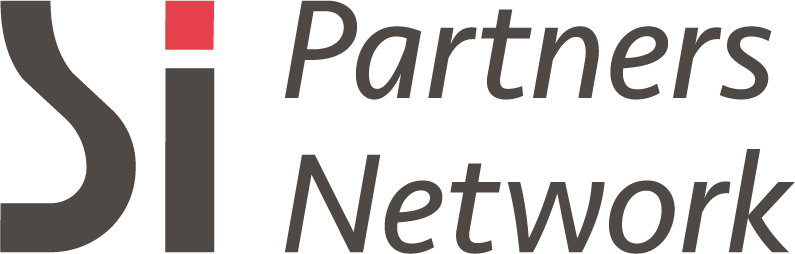unityを始めてみようか。
こんにちは。大和です。
暗いニュースが日の出とともに街にふる前に。(キリンジ「エイリアンズ」)
「コロナのおかげでリモートワーク出来るようになったのはいいけど、インプットとアウトプットは意識してやらないとずっと仕事しちゃうよね」と感じてて色々始めています。
今は各社コロナで家に籠っている人向けにいろんな優待を始めていて、その一つにゲームエンジンでもあるunityも本来有料のチュートリアルが3ヶ月無料になっています。
僕はずっとコンピューターで絵を動かすということに抵抗感があったんですが、色々あって「アニメが作りたい(正確にはアニメのサントラが作りたい。のでもういっそアニメごと作るか、ですが)」と思ってたところに仲間内でunity熱が上がってきたので、とりあえずインストールしました。
今回の記事はunityのインストールと起動までです。
前提
- macOS でやってます
- unityがインストールできて起動できる
ウェブサイトにアクセスする
まずはウェブサイトアクセスしましょう。URLはこれ。
Unity:https://unity.com/
こちらにアクセスして「Get started」というボタンをクリックしてください。
プランを選ぶ
「Plan and pricing」というunityの購入ページに飛ぶので、「Individual」というタブを選択します。
すると以下のように表示されます。

ちょっとインストール中だったので余計なものが写り込んでいますが、
これの一番右のLearn Premiumというところの「Start learning」をクリックします。
Unity IDを作る
そうすると以下のサイトにアクセスします。
Unity Learn - Supporting Home Learning during COVID-19:
https://learn.unity.com/
この画像にある表示(ちょうどヘッダ画像の下にあります)の「Log in to start learning」をクリックしてください。
![]()
「Sign into your Unity ID」というところの下に「create one」というのがあります。
もしすでにIDを持ってる人はそのIDでサインインしてください(僕は持ってました)。
アカウントはGoogleやfacebookのアカウントで作れるので、特に説明しないでおきます。
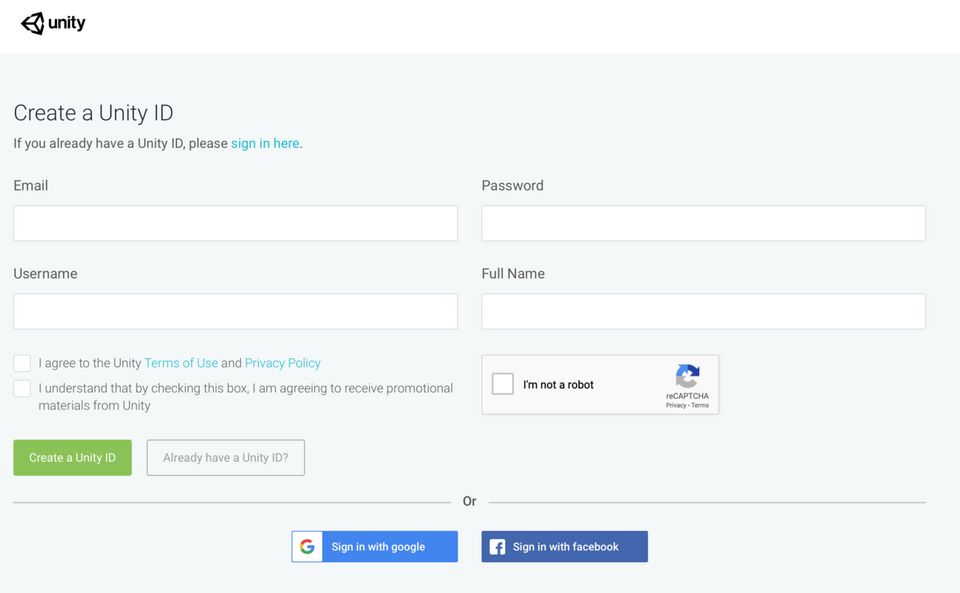
アカウントの設定を変更する
次は、アカウントの設定をすることになります。
このチュートリアルは基本的に3ヶ月間無料ですが、アカウントとしては有料アカウントに紐づいてるのと同じことになっていると思います。
ので3ヶ月後に「チュートリアル全部やったから無料でいい」という人はプランの変更とかが必要かもしれません。
とりあえず今は気にしないで最低限設定を変えておきます。
まずアカウント情報のページを日本語にしてみます。
あとは2段階認証とかもありますが、そっちは必要な人はやりましょう(やりました)。
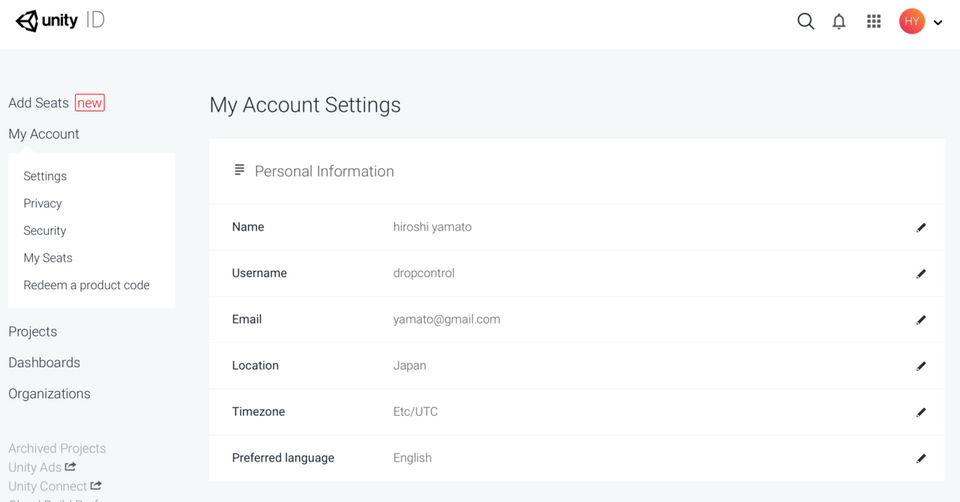
ここの「Preferred language」の鉛筆マークをクリックして、、、
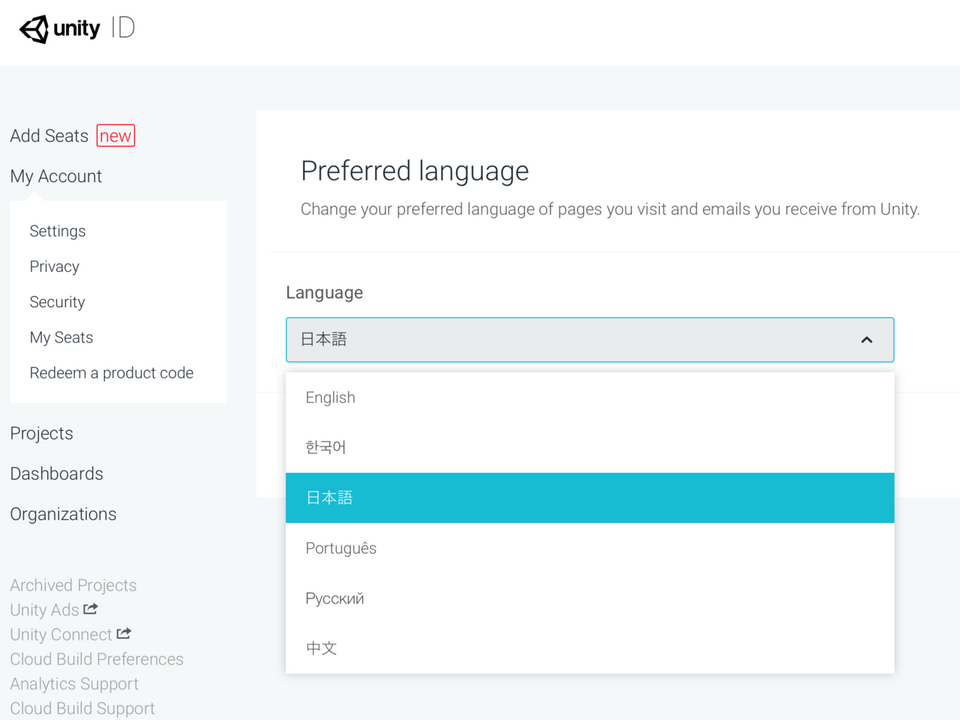
言語を日本語にしましょう。そうするととりあえずアカウント設定のところは日本語になってくれます。
Unityのインストールをする
UnitiのインストールをするにはUnity Hubというのをインストールするのですが、
アカウント設定の右上の自分のアイコンをクリックすると…
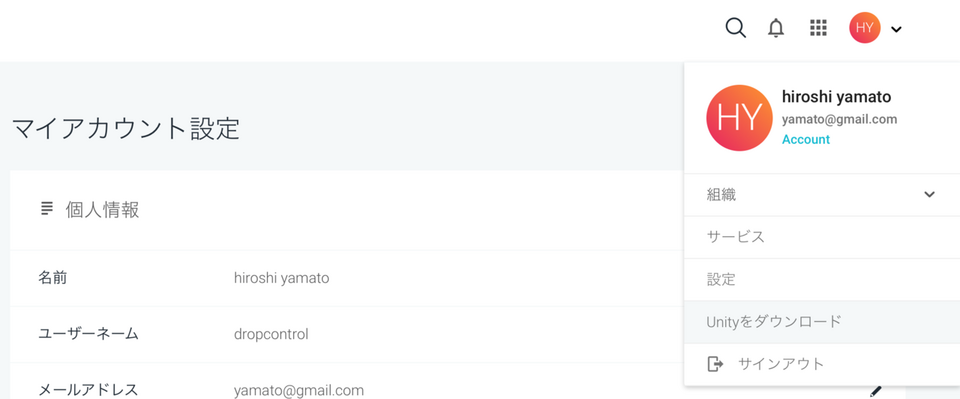
「Unityをダウンロード」というのがありますのでそれを選択。すると…
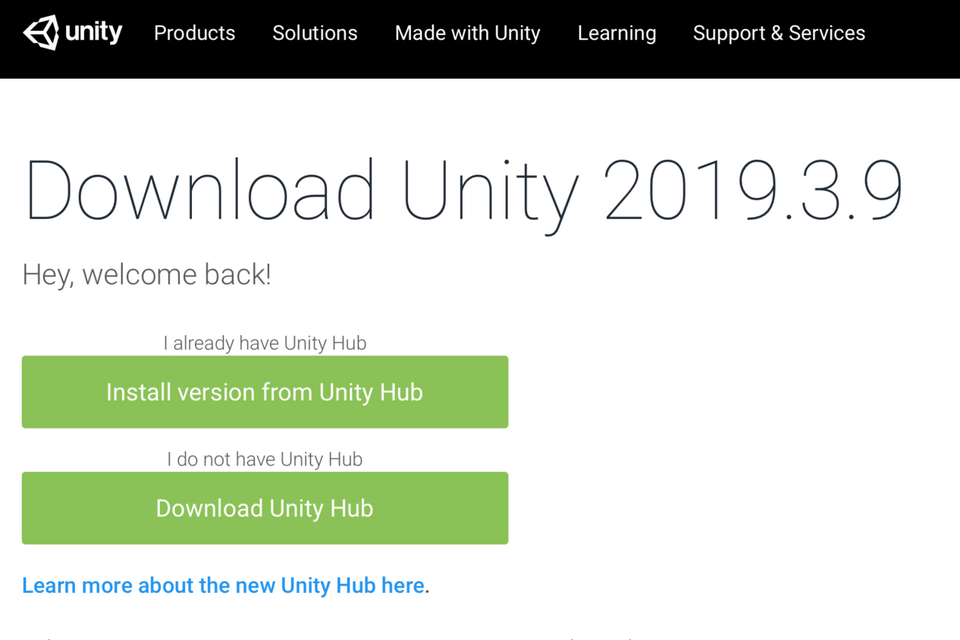
ページ遷移した先で、「Download Unity Hub」というのがありますので、クリックしてダウンロードしてインストールします。
インストールしたUnity Hubを起動すると…
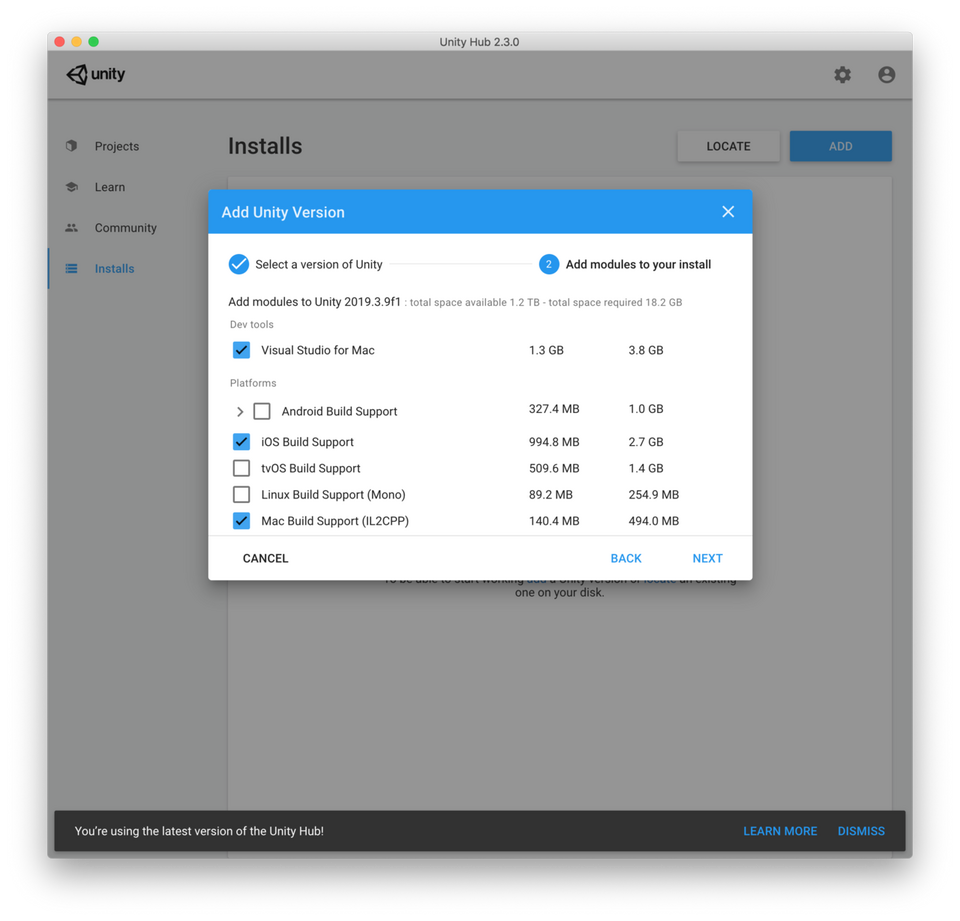
こんな感じにインストール項目を選ぶことになります。
僕はiOSとmacOS, WebGL, Windowsあたりを選択しておきました。
Androidはあんまり興味がないので外してます。この辺りは後からでも入れられると思います。
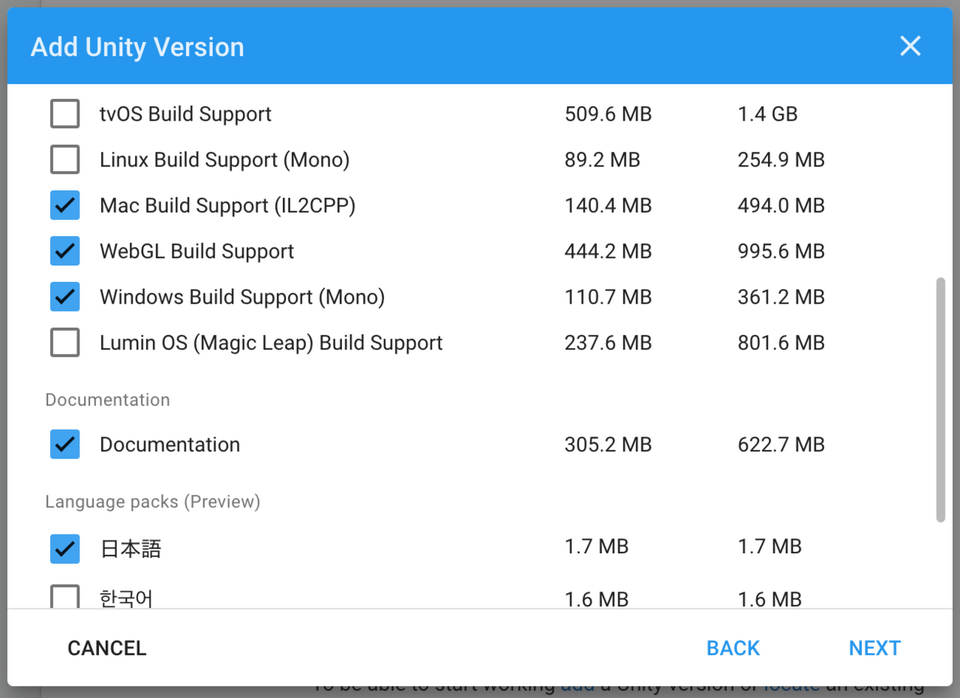
インストール中。
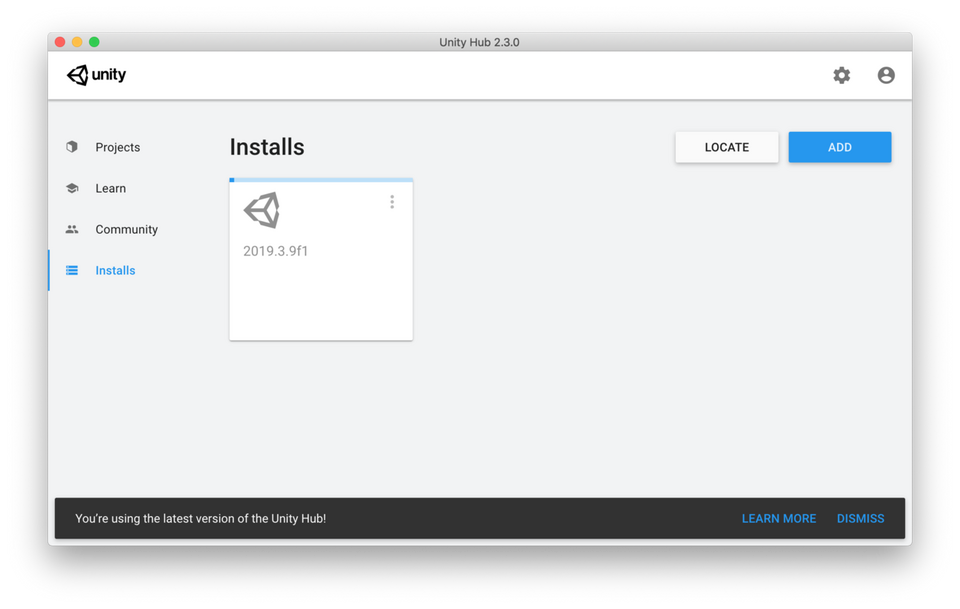
インストール終わり。
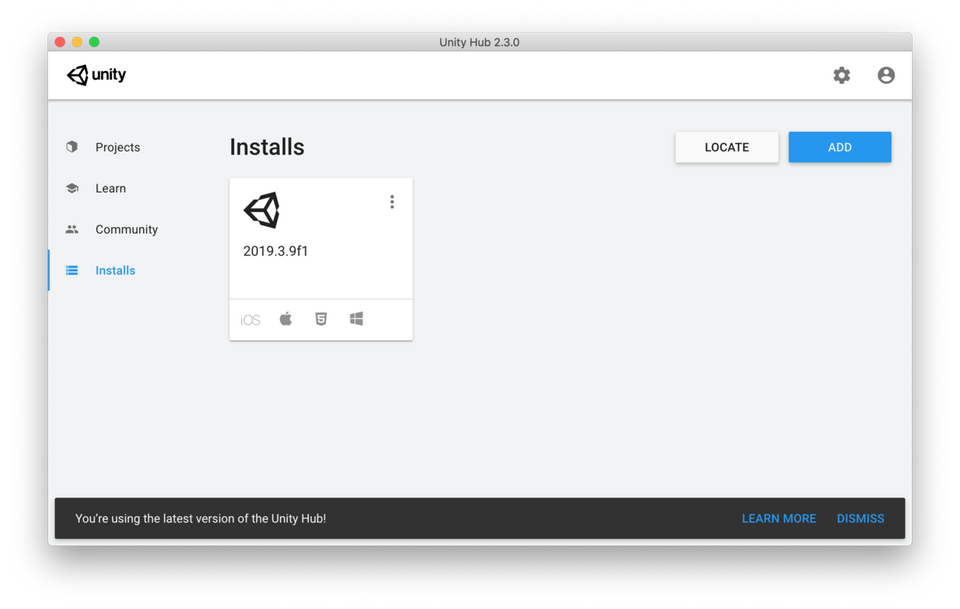
Unityのプロジェクトを作って起動してみる
で、その前にUnity Hubに先ほどのUnity IDでSign INしておく必要があります。
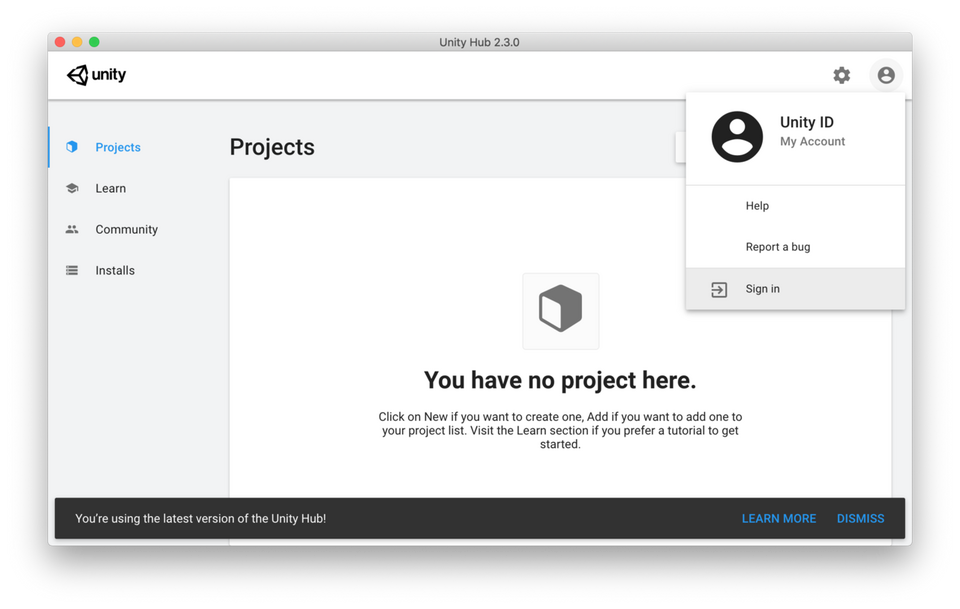
また先にも書いたようにこの3ヶ月無料プログラムはPlus以上のライセンスに紐づいている必要があるので、それを紐づけます。
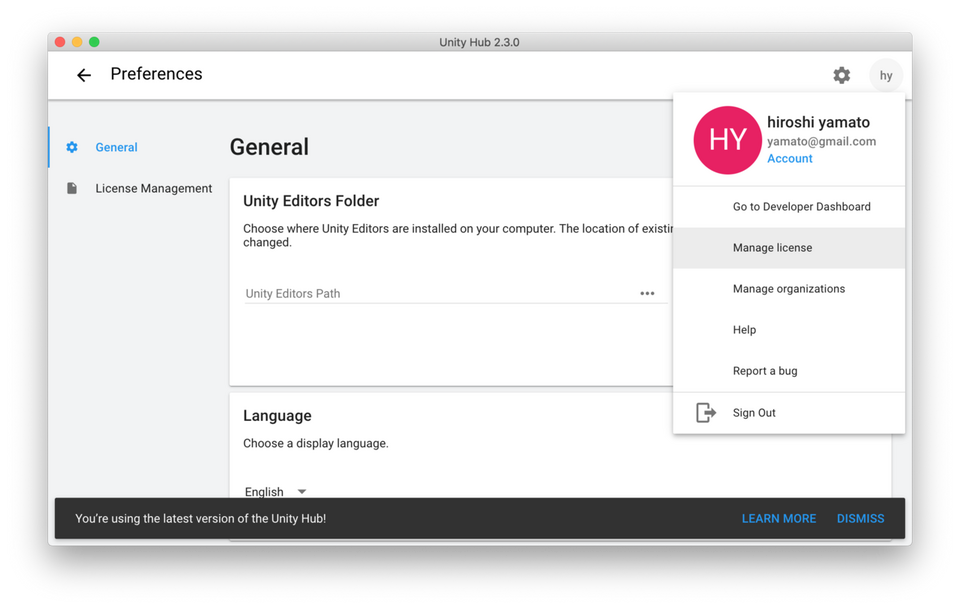
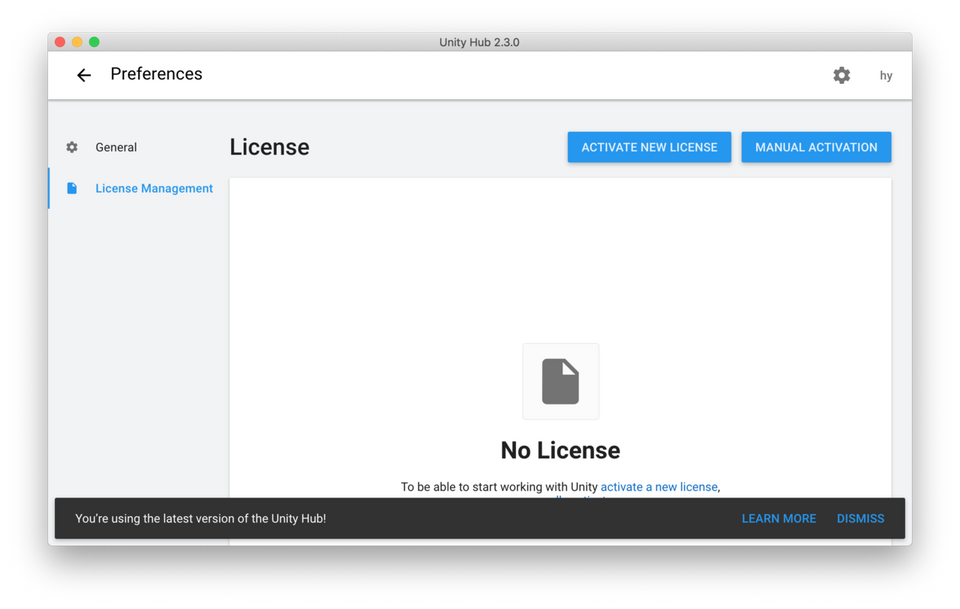
上記のLisenseのところで「ACTIVATE NEW LICENSE」を選択します。
ちょっと本当に3ヶ月無料なのかドキドキしますね、、、
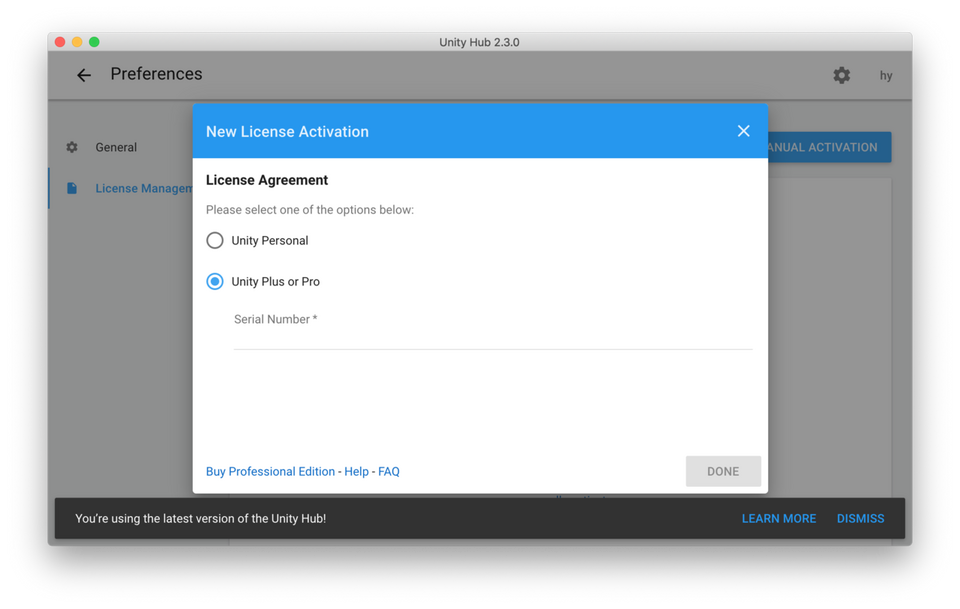
で、Unity Plus or Proを選ぶとシリアルナンバーが要求されます。持ってないので「Unity Personal」を選択します。
3ヶ月はPlus, Proじゃなくてもチュートリアルは使えるようなので。
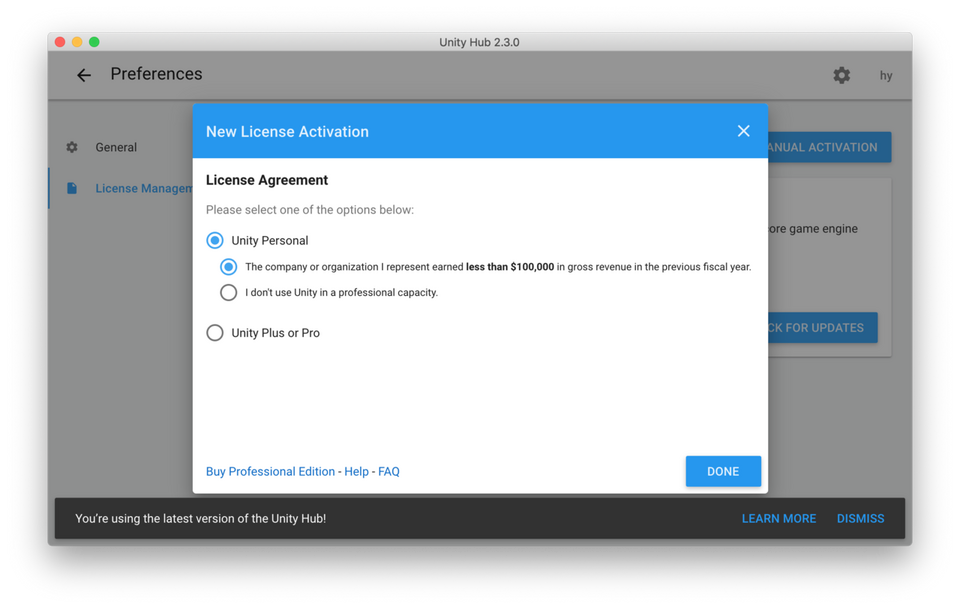
僕の場合は「the company or organization I represent earned less than $100000 in gross revenue in the previous fisal year. (私が代表している会社または組織の前の年の総収入が100,000ドル未満であること)」に今年度は該当するので、こちらを選びました。
さて。ここまできてやっとプロジェクトを作れます。
Unity Hubの左側のメニューから「Projects」を選びましょう。
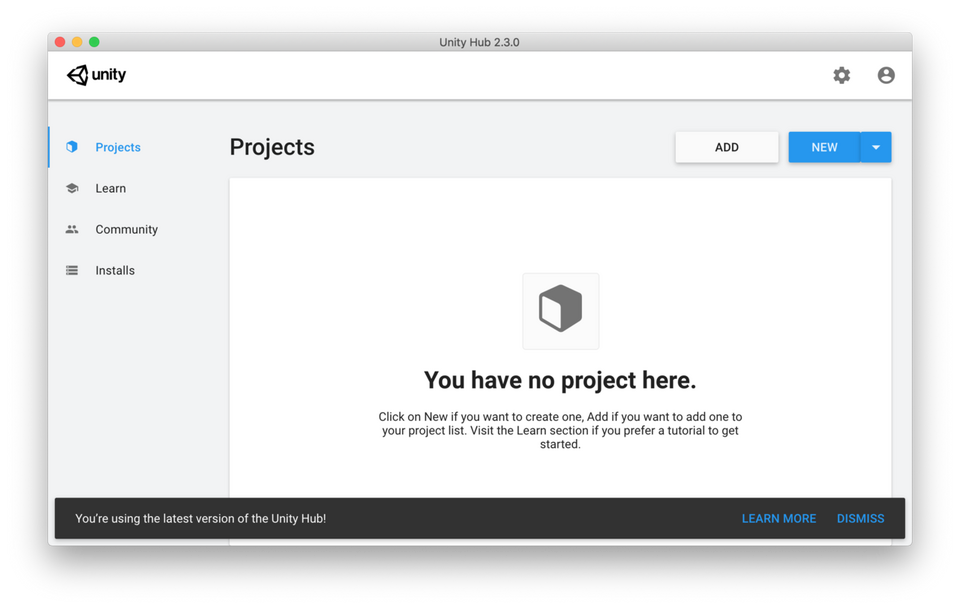
右上の「NEW」をクリックします。
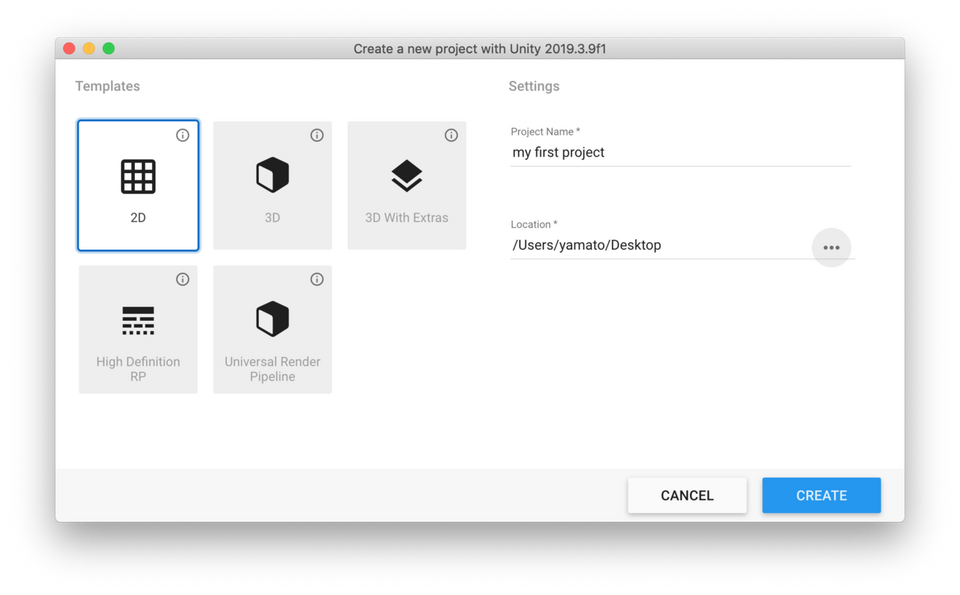
プロジェクトの種類を選び、プロジェクトの名前、プロジェクトの保存先を選びます。上記では、、
- Templates … 2D
- Project Name … my first project
- Location … 自分のデスクトップ
としています。で「CREATE」をクリック!!すると…

チュートリアルを見てみる
Unity Learn - Supporting Home Learning during COVID-19:
https://learn.unity.com/
こちらのページに行くとチュートアルがあります。あとは片っ端から退治していくだけです!!頑張りましょう!!
ご依頼/相談/お問い合わせ
シグナル・コンポーズでは音楽制作、Max/Max for Liveデバイス制作など、各種テクニカルなコンサルティングやディレクション、R&D、プロトタイピング、制作などお受けしています。何かあればお気軽にお問い合わせください。よろしくお願いします。
執筆:大和 比呂志
関連記事
-
Blog

Expressで作ったNode.jsアプリでhttpsを有効にするには?
-
Blog
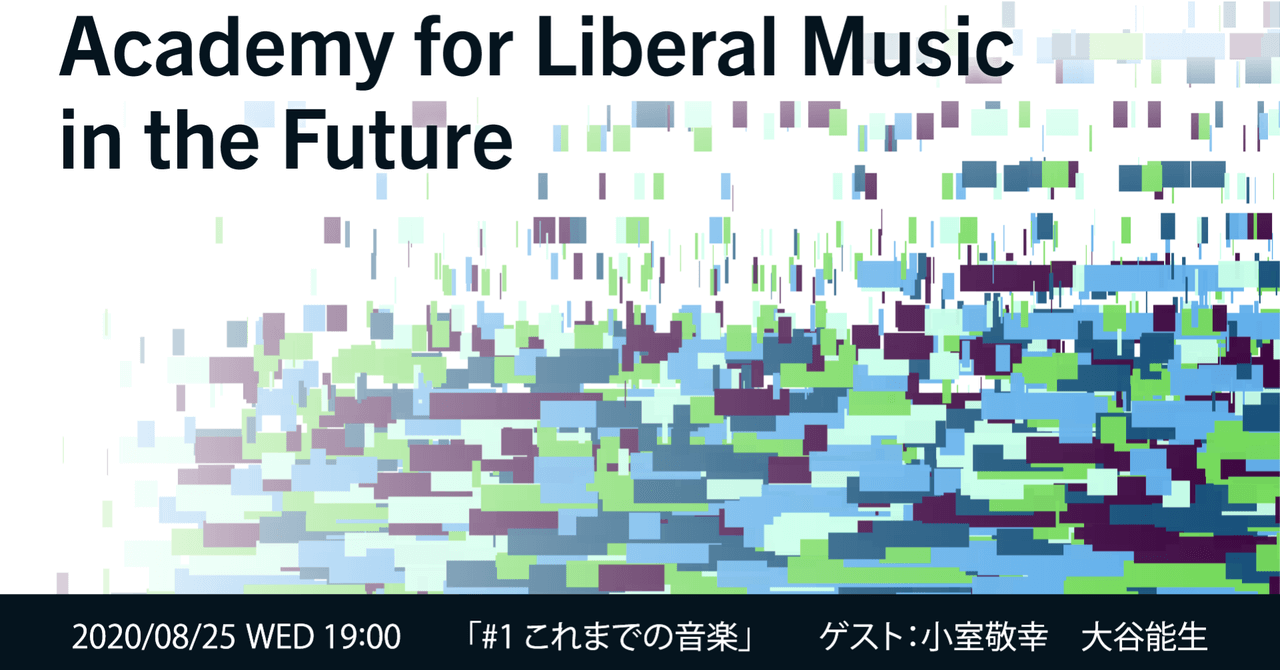
これからのリベラルな音楽のためのアカデミー
-
Blog

Music Transformerを動かしてみる
-
Blog

自前サーバで HTTP Live Streaming 配信をする
-
Blog
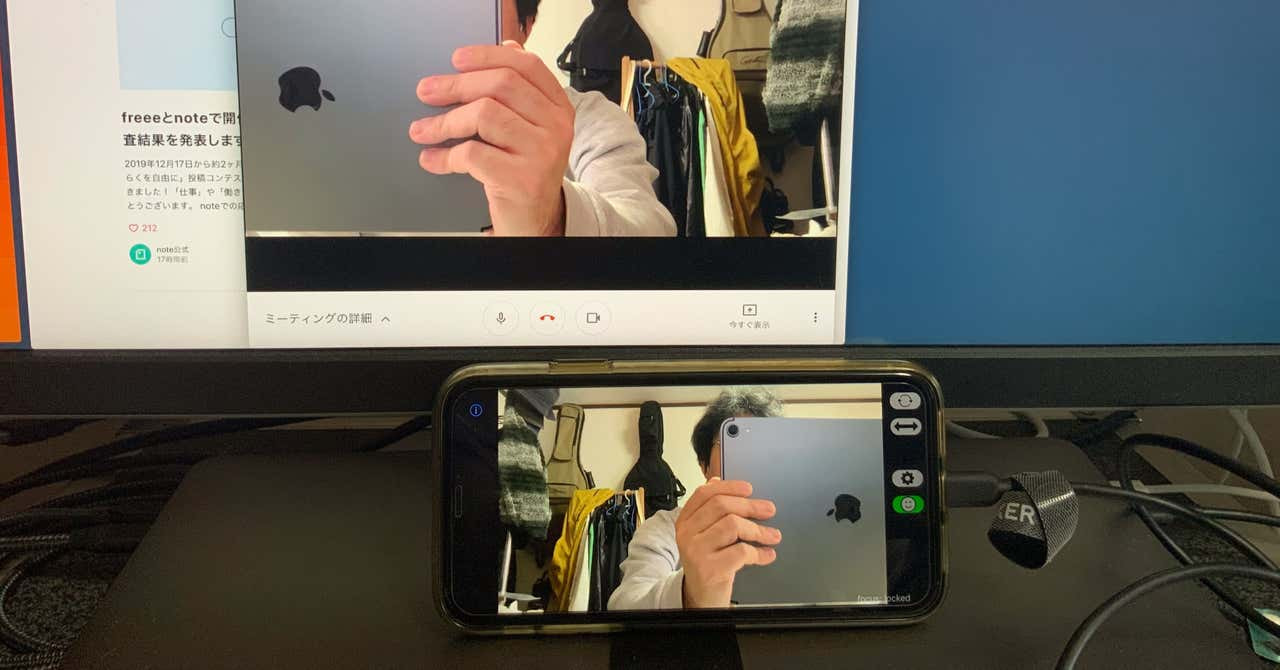
MacBook Proをクラムシェルにした時iPhoneをウェブカムの代わりにして使うには?と、あと少しのTips
-
Blog
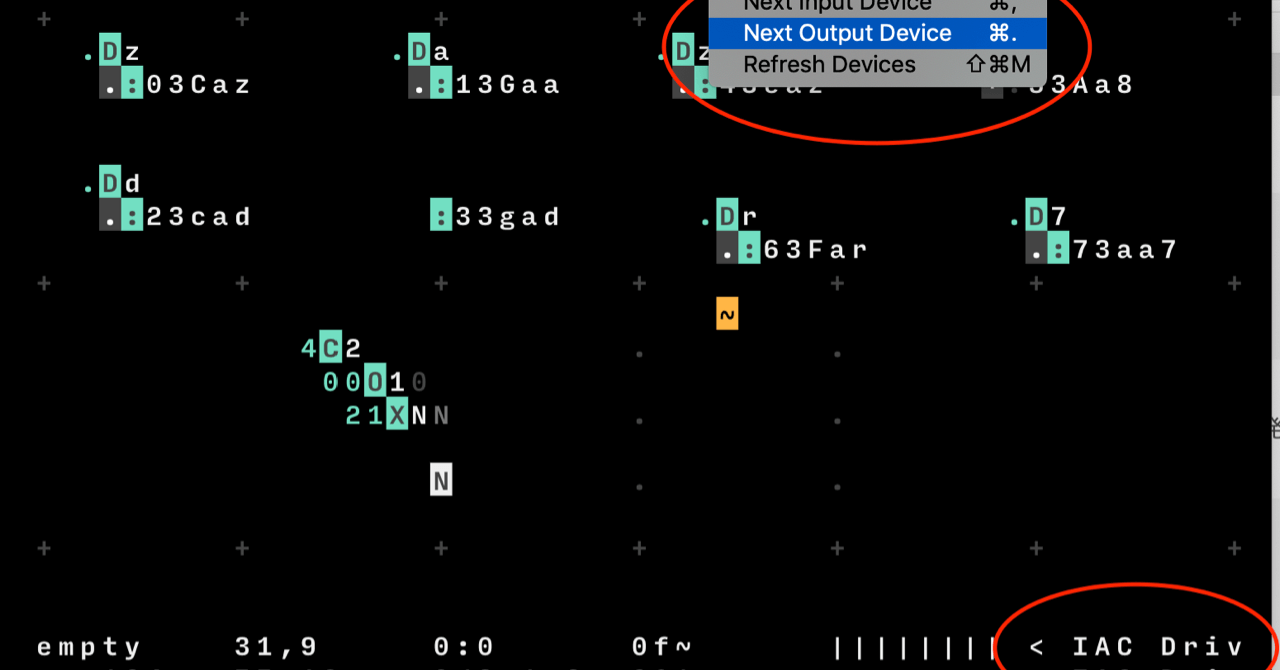
ORCΛでMIDI音源を鳴らす(IAC Busの場合)
-
Blog

tensorflow1.15系と2.0系を同居させておくには?(ubuntu, GPU環境)
-
Blog
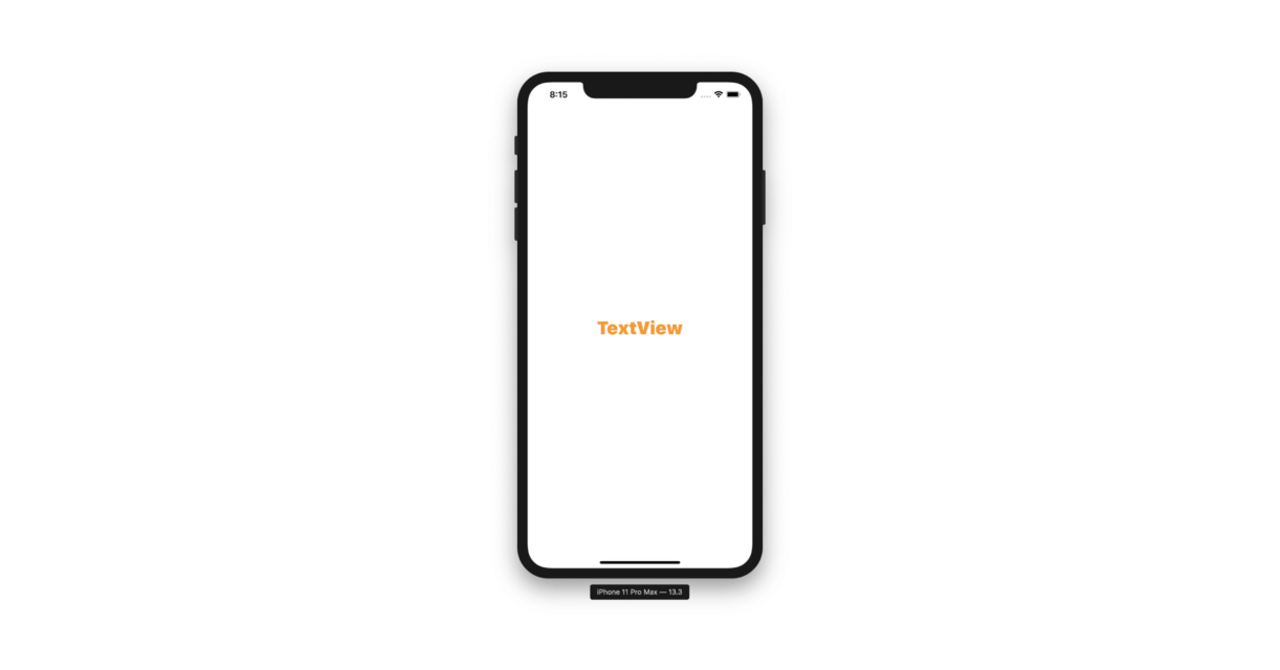
マジで最初から Swift で iOS アプリ作る(TextView)
-
Blog
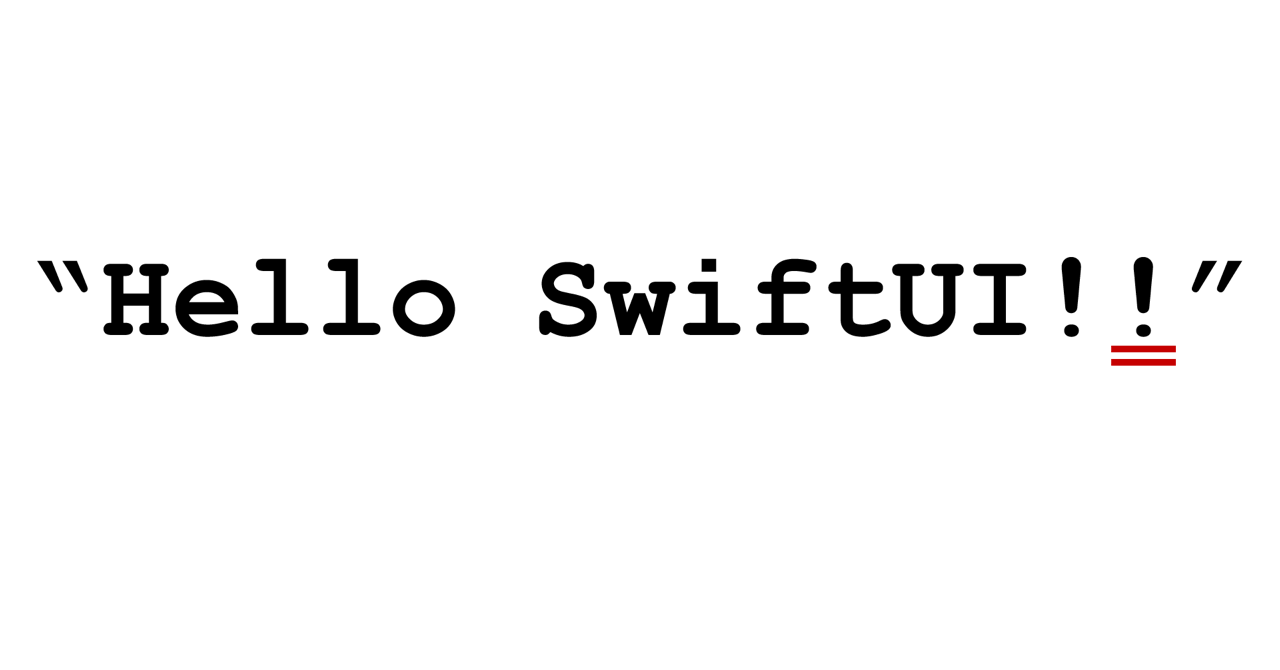
マジで最初から Swift で iOS アプリ作る (Hello SwiftUI!)